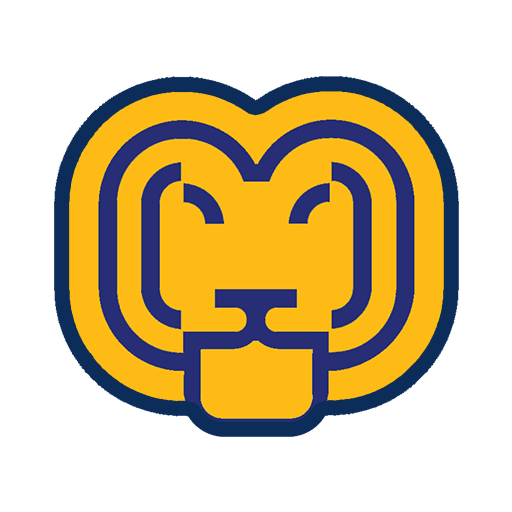iOS美区 Apple ID 注册教程
iPhone,iPad,Mac(m芯片)用户均可使用美区 Apple ID 下载特定软件或服务
前期准备
危险🫡
注册过程中需要关闭 VPN,否则可能导致注册失败。
本文只是以美区展示,你也可以选择其他区域,原理是相同的
1:注册国内 Apple ID
- 注册ID官网
- 点击右上角
创建你的 Apple ID。 - 填写注册信息:
- 姓名:随意填写。
- 出生日期:务必填写为 18 岁以上日期,否则某些服务无法使用。
- 邮箱:建议使用微软或谷歌邮箱,避免使用 QQ 邮箱以降低风控风险。
- 密码:设置符合要求的密码。
- 手机号:填写国内手机号。
- 勾选
Apple 和你的数据隐私,取消勾选其他选项。 - 输入验证码完成邮箱和手机验证。
注意
注册 Apple ID 的手机号尝试次数不要超过 3 次,否则可能注册失败。
注册成功后,即完成国内 Apple ID 的创建。
2:切换到美区 Apple ID
- 登录
- 找到
国家或地区,选择更改国家或地区。 - 将国家改为
美国。 - 付款方式选择
无。 - 填写账单地址:
- 使用
生成一个地址。
- 建议选择免税州(如:特拉华、蒙大拿、新罕布什尔、俄勒冈)。
- 填写生成的地址信息,注意删除电话号码中的区号
+1。
- 勾选
配送地址与账单地址相同。 - 点击
更新并关闭。
完成后,Apple ID 即切换为美区。
3:登录激活美区 Apple ID
- 打开
App Store。 - 点击右上角头像,选择
退出当前账户。 - 输入美区 Apple ID 的邮箱和密码进行登录。
- 登录后,下载任意免费应用以激活账户。
- 点击安装应用时,选择
检查,同意条款与条件并完成验证。
- 点击安装应用时,选择
成功 🎉
美区 Apple ID 激活完成! 您可以下载需要的应用程序了。